Сафари – это веб-браузер, разработанный компанией Apple для Mac. Он является одним из самых популярных браузеров на ОС Mac и предлагает широкий спектр функций для безопасного и удобного просмотра веб-страниц. Однако, как и любое другое программное обеспечение, Сафари может становиться медленным и нагруженным лишними данными со временем.
Если вы заметили, что Сафари на вашем Mac начал запускаться медленно или тормозить, возможно, время почистить кэш и другие временные файлы. Кэш – это файлы, которые браузер сохраняет на вашем компьютере для ускорения загрузки веб-страниц. Однако, при накоплении большого количества кэша, браузер может начать работать медленно и некорректно.
В этой статье мы расскажем вам, как очистить Сафари на Mac и улучшить его производительность. Мы рассмотрим несколько простых шагов, которые помогут вам избавиться от накопившихся лишних данных и оптимизировать работу вашего любимого браузера.
Удаление ненужных расширений и плагинов
Расширения и плагины — это небольшие программы, которые интегрируются в браузер и добавляют дополнительные функции, такие как блокировка рекламы или улучшенное отображение определенных типов контента.
Однако, с течением времени, некоторые из них могут стать устаревшими или просто перестать использоваться. Ненужные расширения и плагины могут замедлять загрузку страниц и потреблять больше ресурсов.
Чтобы удалить ненужные расширения и плагины в Сафари на Mac, следуйте этим шагам:
1. Откройте Сафари. Нажмите на иконку Сафари в панели запуска или в доке.
2. Откройте меню Сафари. В верхней панели выберите пункт меню Сафари.
3. Выберите Настройки. В выпадающем меню выберите пункт Настройки.
4. Перейдите на вкладку Расширения. В появившемся окне настройки выберите вкладку Расширения.
5. Удалите ненужные расширения. Просмотрите список расширений и выберите те, которые вы хотите удалить. Нажмите на кнопку Удалить рядом с каждым расширением, чтобы удалить его.
6. Перейдите на вкладку Плагины. На той же странице настроек перейдите на вкладку Плагины.
7. Удалите ненужные плагины. Просмотрите список плагинов и выберите те, которые вы хотите удалить. Нажмите на кнопку Удалить рядом с каждым плагином, чтобы удалить его.
Удаление ненужных расширений и плагинов поможет ускорить Сафари на Mac и снизить потребление ресурсов, что улучшит ваш опыт работы с браузером.
Очистка истории посещений и данных форм
На маке, как и на других устройствах, браузер Safari сохраняет историю посещений и данные форм для улучшения удобства использования и быстродействия. Однако, по мере накопления, эти данные могут начать замедлять работу вашего браузера и занимать дополнительное место на жестком диске.
Чтобы почистить кэш и другие данные вашего браузера Safari на маке, следуйте этим простым шагам:
- Откройте Safari на вашем маке, нажав на его значок в панели Dock или в папке Приложения.
- Нажмите на Сафари в верхней панели навигации, затем выберите Параметры из выпадающего меню.
- Перейдите на вкладку Конфиденциальность.
- Нажмите на кнопку Управление данными веб-сайтов.
- В появившемся окне вы увидите список веб-сайтов с сохраненными данными. Чтобы удалить все данные одновременно, нажмите на кнопку Удалить все внизу окна.
- Чтобы удалить историю посещений, перейдите на вкладку История в главном меню Safari, затем выберите Очистить историю. Вы можете выбрать, за какой период времени очистить историю, либо выбрать Всю историю, чтобы удалить все записи.
- После того как вы завершили очистку, закройте окно настроек Safari.
После проведенных операций вы заметите улучшенную производительность браузера Safari на вашем маке с операционной системой OS.
Отключение автоматического заполнения данных
Как очистить Сафари на Mac и улучшить производительность? Одним из способов можно считать отключение автоматического заполнения данных.
Сафари на маке имеет возможность запоминать различные данные, такие как имена пользователя, пароли, адреса электронной почты и т. д., чтобы при необходимости автоматически заполнять их при повторном вводе на соответствующих веб-сайтах.
Однако, этот функционал может быть раздражающим и потенциально небезопасным. В таком случае, вы можете отключить автоматическое заполнение данных в Сафари, следуя простым инструкциям:
Шаг 1:
Откройте Сафари, нажав на его значок в Dock или в папке Приложения.
Шаг 2:
В верхней панели выберите Сафари и затем перейдите в Настройки из выпадающего меню.
Шаг 3:
В появившемся окне выберите вкладку Автозаполнение.
На этой вкладке вы увидите список различных типов данных, которые могут быть заполнены автоматически. Чтобы отключить автоматическое заполнение для определенного типа данных, просто снимите флажок рядом с ним.
Однако, если вы хотите полностью отключить автозаполнение в Сафари, рекомендуется снять флажки со всех типов данных.
После этого, Сафари уже не будет заполнять автоматически данные на веб-страницах, что может улучшить производительность вашего браузера и уменьшить риски безопасности.
Очистка кэша и временных файлов браузера
Однако, в течение времени кэш может накапливаться и занимать дополнительное пространство на вашем Mac. Кроме того, устаревшие данные в кэше могут приводить к конфликтам и проблемам при загрузке веб-страниц.
Если вы хотите почистить кэш Сафари на Mac, следуйте этим простым шагам:
Шаг 1: Запустите браузер Сафари
Найдите и откройте приложение Сафари на вашем Mac. Оно обычно находится в панели Dock или можно найти его в папке Программы.
Шаг 2: Откройте настройки Сафари
Чтобы открыть настройки Сафари, выберите в меню Сафари пункт Настройки.
Шаг 3: Очистите кэш
Во вкладке Продвинутые найдите раздел Показывать меню Разработчик. Поставьте галочку напротив этого пункта.
После этого в верхней панели меню появится новый пункт Разработка. Откройте его и выберите Очистить кэш. Это удалит все временные файлы браузера, включая кэш.
Как только процесс очистки будет завершен, вы можете закрыть настройки Сафари.
Заключение
Очистка кэша и временных файлов браузера Сафари на Mac может значительно улучшить производительность браузера. Регулярно проводя такую очистку, вы освободите дополнительное пространство на диске и избежите возможных проблем с загрузкой веб-страниц. Следуйте этим простым шагам, чтобы сделать ваш браузер Сафари еще более эффективным на OS X или macOS.
Удаление файлов cookie
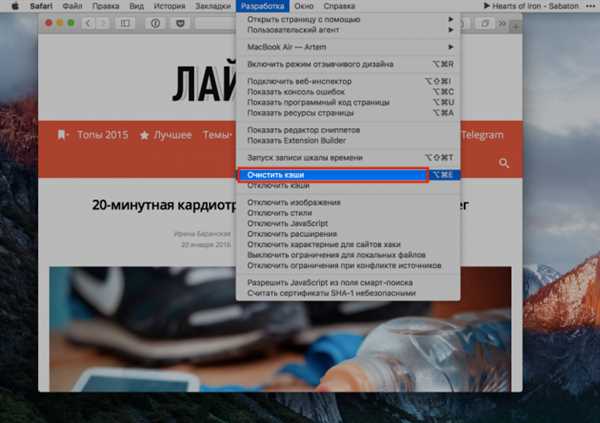
Кэш браузера может замедлить работу Сафари на Mac, поэтому чистка кэша становится необходимой задачей для улучшения производительности и скорости работы браузера.
Файлы cookie — это небольшие текстовые файлы, которые веб-сайты сохраняют на вашем Mac при посещении. Они содержат информацию о ваших предпочтениях, авторизации и других данных. Хранение большого количества файлов cookie может приводить к замедлению работы Сафари.
Чтобы почистить файлы cookie в Сафари на Mac, следуйте этим простым шагам:
- Откройте Сафари на вашем Mac.
- В верхнем меню выберите пункт Сафари.
- В выпадающем меню выберите пункт Настройки.
- Перейдите на вкладку Конфиденциальность.
- Нажмите кнопку Управление данными….
- Выберите сайты, для которых вы хотите удалить файлы cookie, и нажмите Удалить, затем Готово.
Теперь вы знаете, как очистить файлы cookie в Сафари на Mac OS. Это позволит улучшить производительность Сафари на вашем устройстве и обеспечит более быструю и плавную работу браузера.
Очистка списка загрузок
Чтобы очистить список загрузок в Сафари на mac, следуйте этим простым шагам:
| Шаг 1: | Откройте Сафари, щелкнув на его значке в панели Dock или в папке Приложения. |
| Шаг 2: | В верхнем левом углу экрана выберите Сафари в главном меню, а затем нажмите Настройки. |
| Шаг 3: | Перейдите на вкладку Общие и найдите раздел Загрузки. |
| Шаг 4: | Нажмите на кнопку Очистить список. |
После выполнения этих шагов Сафари очистит список загрузок, удалив все загруженные файлы. Это поможет освободить дополнительное место на вашем mac и улучшить производительность Сафари. Также не забывайте регулярно очищать кэш браузера на вашем mac, чтобы поддерживать его в хорошей форме.
Очистка автозаполнения паролей
Как и в любом другом браузере на Mac, в Сафари также сохраняются автозаполнения паролей для вашего удобства. Однако, со временем, эта функция может накапливать большое количество данных, занимая дополнительное место на кэше браузера. Если вы хотите почистить Сафари на Mac от сохраненных паролей, следуйте этим простым шагам:
| Шаг 1: | Откройте Сафари на вашем Mac. |
| Шаг 2: | Перейдите в меню Сафари в верхней панели и выберите Настройки. |
| Шаг 3: | В открывшемся окне выберите вкладку Пароли. |
| Шаг 4: | В этом разделе вы увидите список всех сохраненных паролей. Чтобы удалить одну пароль, выберите ее и нажмите на кнопку — внизу списка. Если вы хотите удалить все пароли, нажмите на кнопку Удалить все. |
| Шаг 5: | При удалении паролей может потребоваться вводить ваш пароль от учетной записи на Mac для подтверждения. |
Теперь вы знаете, как на Mac почистить Сафари от сохраненных паролей и освободить место на кэше браузера. Пользуйтесь браузером без лишних накоплений данных, что поможет улучшить его производительность на операционной системе OS X.
Отключение автоматического перевода страниц
Если вы хотите отключить автоматический перевод страниц в Сафари на вашем Mac, вы можете следовать этим инструкциям:
- Откройте Сафари на вашем маке.
- Перейдите в меню Сафари и выберите Настройки.
- Вкладка Общие должна быть выбрана по умолчанию. В противном случае, перейдите на вкладку Общие.
- Снимите флажок рядом с Перевести страницы в разделе Язык.
Это все! Вы отключили автоматический перевод страниц в Сафари на вашем Mac. Теперь браузер больше не будет переводить веб-страницы на другие языки автоматически, и вы будете видеть исходный язык страницы. Если вам потребуется перевести страницу на другой язык, вы можете воспользоваться онлайн-инструментами перевода или расширениями браузера.
Отключение автоматического перевода страниц в Сафари поможет сэкономить ресурсы вашего компьютера Mac и повысит его производительность, особенно если вы часто работаете с многоязычными веб-страницами. Вы также сможете контролировать процесс перевода и выбирать язык перевода вручную по вашему усмотрению. Используйте эти простые шаги, чтобы настроить Сафари на вашем Mac и ощутить разницу в производительности браузера.
Отключение предложений по поиску в адресной строке
На Mac с использованием браузера Safari вы можете столкнуться с раздражающей функцией, которая предлагает вам поисковые запросы в адресной строке во время ввода. Хотя предложения по поиску могут быть полезными для некоторых пользователей, для других они могут вызывать отвлечение и замедлять работу браузера.
Если вы хотите узнать, как отключить предложения по поиску в адресной строке на Mac, следуйте этим простым шагам:
Шаг 1: Откройте настройки Сафари
Перейдите к меню Сафари в верхней части экрана и выберите Настройки.
Шаг 2: Перейдите на вкладку Поиск

В открывшемся окне выберите вкладку Поиск.
Шаг 3: Отключите предложения по поиску
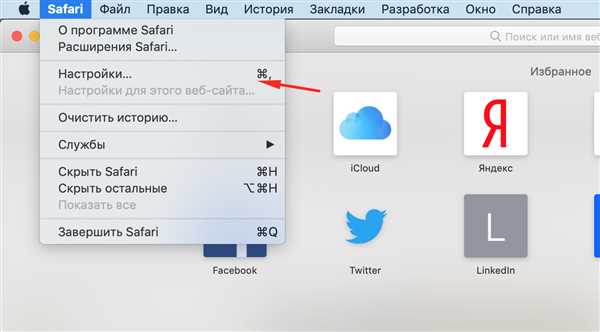
Снимите флажок рядом с опцией Использовать предложения в адресной строке.
Это даст вам полный контроль над вводом адресов и улучшит производительность браузера Safari на вашем Mac, устраняя задержки, связанные с предложениями по поиску.
Оптимизация настроек безопасности
Настройки безопасности в Сафари могут влиять на производительность вашего Mac, поэтому важно оптимизировать их для достижения более эффективной работы браузера. Вот несколько рекомендаций о том, как настроить безопасность в Сафари на Mac для повышения производительности.
- Очистите кэш: Кэш содержит временные файлы, которые могут замедлять работу Сафари. Чтобы очистить кэш, откройте настройки Сафари, перейдите на вкладку Приватность и нажмите на кнопку Удалить все данные сайта. Это удалит все временные файлы и данные, связанные с веб-сайтами, сохраненными в кэше.
- Обновите операционную систему: Важно убедиться, что ваш Mac работает на последней версии операционной системы (macOS). Обновления могут содержать исправления ошибок и улучшения производительности, которые могут повлиять на работу Сафари.
- Отключите ненужные расширения: Расширения могут замедлить работу Сафари, поэтому рекомендуется отключить или удалить ненужные расширения. Чтобы это сделать, перейдите в настройки Сафари, выберите вкладку Расширения, и отключите ненужные расширения.
- Установите блокировщик рекламы: Реклама может быть одной из причин замедления работы Сафари. Установка блокировщика рекламы поможет улучшить производительность браузера. Существуют различные блокировщики рекламы, доступные в Mac App Store.
- Ограничьте использование плагинов: Плагины могут также негативно влиять на производительность Сафари. Если вы пользуетесь плагинами, рекомендуется ограничить их использование или отключить их полностью.
- Включите Умные предложения: Умные предложения в Сафари могут помочь улучшить производительность браузера, предлагая более быструю загрузку страниц. Чтобы включить функцию Умные предложения, перейдите в настройки Сафари, выберите вкладку Поиск и поставьте галочку рядом с Умные предложения.
Соблюдение этих рекомендаций по оптимизации настроек безопасности в Сафари поможет улучшить производительность вашего Mac и обеспечить более плавное и быстрое просмотр веб-страниц.
Удаление ненужных закладок
Одной из причин замедления работы браузера Safari на Mac может быть наличие большого количества ненужных закладок. Периодическое удаление этих закладок поможет освободить место и улучшить производительность вашего браузера.
Шаг 1: Открыть панель закладок
Для начала почистить закладки в Safari на Mac, откройте панель закладок. Для этого щелкните на значок Книга, находящийся в верхней части окна браузера.
Шаг 2: Удаление ненужных закладок
| Действие | Описание |
|---|---|
| Щелкнуть правой кнопкой мыши на ненужной закладке | Откроется контекстное меню. |
| Выбрать Удалить | Закладка будет удалена из панели закладок |
| Повторить действия для всех ненужных закладок | Постепенно удалите все ненужные закладки из панели |
После удаления ненужных закладок рекомендуется очистить кэш браузера Safari. Таким образом, вы освободите еще больше места и дополнительно улучшите производительность своего Mac.
Обновление браузера и операционной системы
Для обновления операционной системы на Mac вы можете следовать этим шагам:
- Нажмите на значок Apple в верхнем левом углу экрана и выберите пункт Обновления программного обеспечения.
- В открывшемся окне нажмите на кнопку Обновить рядом с названием новой версии операционной системы.
- Дождитесь завершения загрузки и установки обновления.
- Перезагрузите Mac, если система потребует это.
Как для браузера Сафари, его обновление обычно включено в обновления операционной системы и устанавливается автоматически. Однако, вы всегда можете проверить, установлена ли последняя версия Сафари, следуя этим инструкциям:
- Откройте Сафари на Mac.
- Нажмите на Сафари в верхней панели и выберите пункт О программе Сафари.
- В открывшемся окне вы увидите текущую версию Сафари. Если доступно обновление, вы можете нажать на кнопку Обновить.
- Дождитесь завершения загрузки и установки обновления.
Регулярные обновления операционной системы и браузера Сафари не только помогут сделать работу на вашем Mac более безопасной, но и улучшат производительность, исправляя ошибки и добавляя новые функции.